小白系统 u盘 重装的方法
- 分类:U盘教程 回答于: 2022年10月27日 11:21:14
工具/原料:
系统版本:windows7系统
品牌型号:联想小新Air 13 Pro
软件版本:小白一键重装系统工具v2290
方法/步骤:
下载小白一键重装系统进行u盘重装:
1、下载安装好小白一键重装系统工具并打开,插入空白u盘,选择u盘重装系统模式点击开始制作。

2、选择需要安装的系统,点击开始制作启动盘。
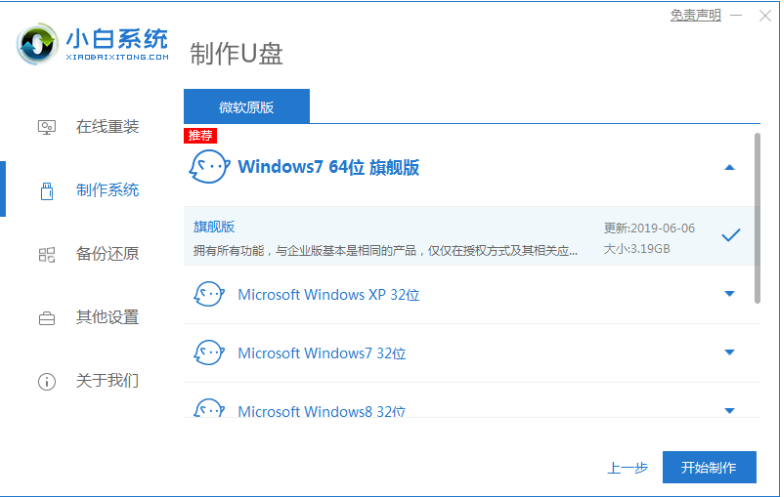
3、等待软件下载系统镜像和驱动等文件,制作完成后,可先预览需要安装的电脑主板的启动热键,然后再拔除u盘退出。

4、插入u盘启动盘进电脑中,选择u盘启动项回车确定进入到pe选择界面,选择第一项pe系统回车进入。

5、进入pe系统后,打开小白装机工具选择需要安装的系统点击安装。

6、提示安装完成后,选择立即重启电脑。

7、最后进入到win7系统桌面即表示安装成功。

总结:以上就是小白系统 u盘 重装的方法的方法,希望对大家有帮助。
 有用
26
有用
26


 小白系统
小白系统


 1000
1000 1000
1000 1000
1000 1000
1000 1000
1000 1000
1000 1000
1000 1000
1000 1000
1000 1000
1000猜您喜欢
- 笔记本电脑启动无限进入bios怎么办的..2021/10/11
- u盘启动盘,小编教你如何制作u盘启动盘..2018/01/23
- u盘数据恢复软件怎么使用2022/06/23
- u盘无法格式化,小编教你如何将U盘恢复..2017/12/19
- 怎么用u盘重装系统win112022/05/02
- 电脑如何u盘重装系统win72022/12/20
相关推荐
- u盘pe系统启动盘如何制作2020/03/16
- 用U盘安装wn7系统安装步骤图解..2022/12/22
- 用U盘安装win7系统安装步骤2022/04/22
- 怎么用u重装系统2022/10/10
- u盘启动盘怎么装系统win102022/11/10
- 使用装机吧u盘系统重装图文教程..2021/04/01

















